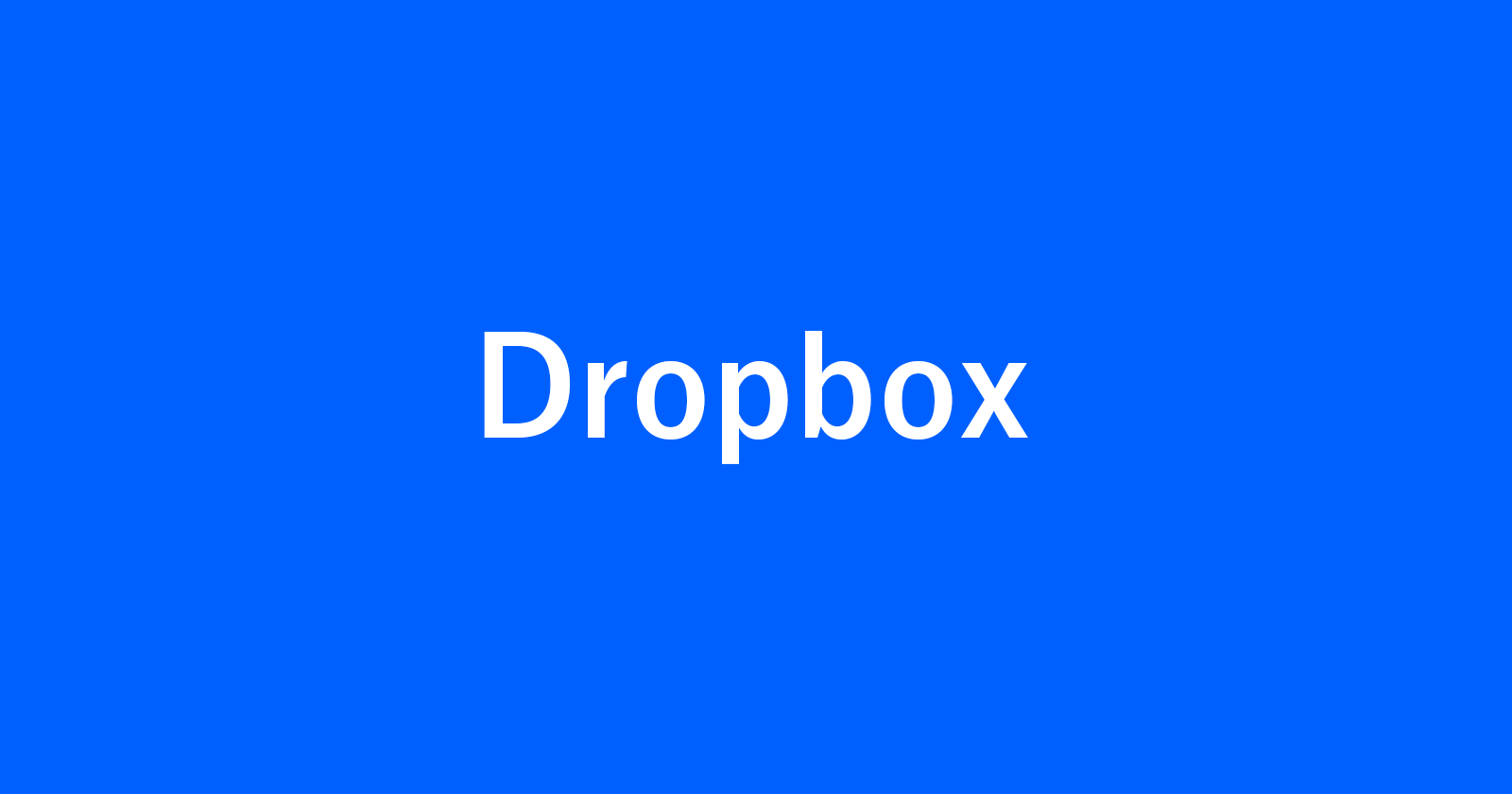目次
Dropbox の使い方と設定方法を紹介します。
Dropbox とは、コンピュータ(Windows、Mac)、スマートフォンやタブレットでファイルや写真を共有できるオンラインストレージサービスです。
例えば、スマートフォンで撮影した写真を何もしなくてもコンピュータで閲覧できる!といった便利なサービスです。
「Windows - Mac」「Windows - Windows」など異なったコンピュータ間でファイルを共有する場合も便利ですね。
Dropbox には利用できる容量やバンド幅によって、以下の3つのプランが用意されています。
- Plus
- Family
- Professional
それでは Dropbox の設定と使い方をみていきましょう。
インストール
設定
Windows 11/10
- Windows 10 Dropbox 基本設定
- Windows 10 Dropbox ストア・アプリ「Dropbox」のインストールとログイン
- Windows 10 Dropboxにスクリーンショットを保存する
Mac
- Mac Dropbox 基本設定
- Mac Dropbox 通知の停止(設定)
- Mac Dropbox のスクリーンショット共有設定(解除・停止)
- Mac Dropbox 同期しないフォルダを設定(選択型同期)
iPhone/iPad
- iPhone Dropbox 基本設定
- iPhone Dropbox カメラのバックグラウンド・アップロード
- iPhone Dropbox パスコードの設定(オン/オフ)
- iPhone Dropbox Face ID(顔認証)でロックを解除(オン/オフ)
- iPhone Dropbox 検索履歴とキャッシュを削除(クリア)
- iPhone Dropbox 重要なアクティビティの通知を受信する
Dropboxアカウント
2段階認証
- Dropbox 2段階認証を有効(オン)に
- Dropbox 2段階認証でログイン
- Dropbox 緊急バックアップコードでログイン
- Dropbox 緊急バックアップコードを表示(確認)
- Dropbox 2段階認証を無効(オフ)に
使い方
- Dropbox ログインとログアウト
- Dropbox アカウントに写真を追加
- Dropbox 削除したファイルを復元
- Dropbox ファイルを以前のバージョンに復元
- Dropbox 使用容量/最大容量の確認
- Dropbox リンクを解除
- Chrome拡張機能「Dropbox」ブラウザから簡単アクセス